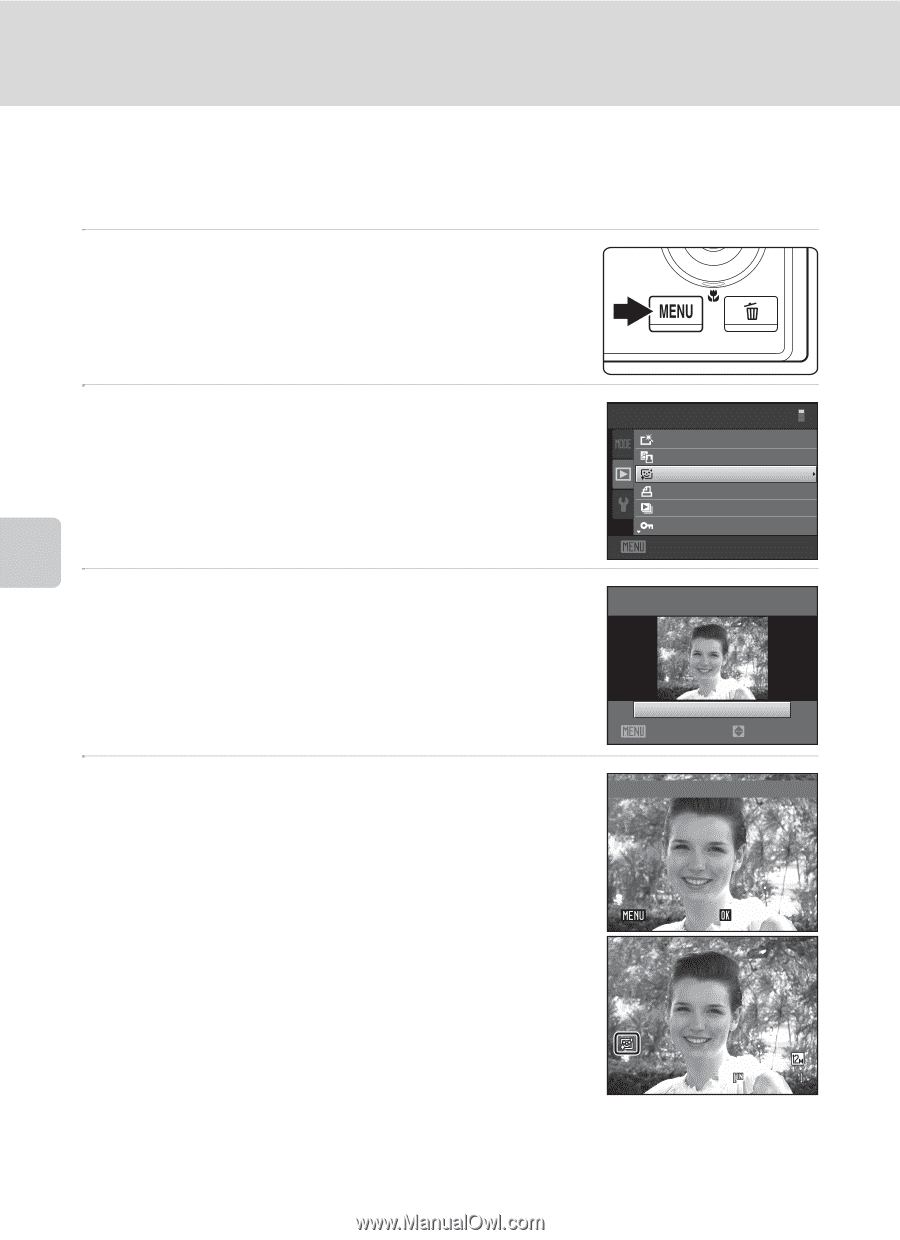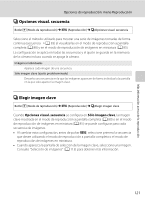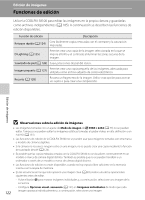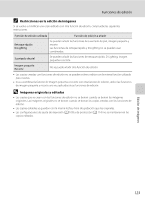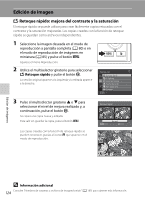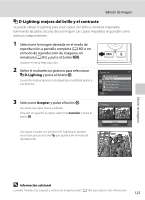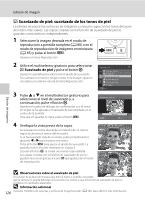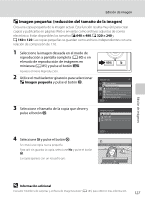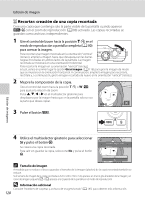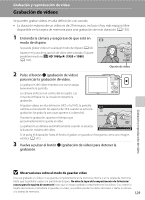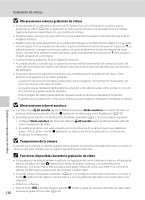Nikon COOLPIX S8100 S8100 User's Manual (Spanish) - Page 138
Suavizado de piel: suavizado de los tonos de piel, Observaciones sobre el suavizado de piel
 |
View all Nikon COOLPIX S8100 manuals
Add to My Manuals
Save this manual to your list of manuals |
Page 138 highlights
Edición de imagen e Suavizado de piel: suavizado de los tonos de piel La cámara reconoce los rostros en las imágenes y crea una copia con los tonos de la piel del rostro más suaves. Las copias creadas con la función de suavizado de piel se guardan como archivos independientes. 1 Seleccione la imagen deseada en el modo de reproducción a pantalla completa (A 80) o en el modo de reproducción de imágenes en miniatura (A 85) y pulse el botón d. Aparece el menú Reproducción. 2 Utilice el multiselector giratorio para seleccionar e Suavizado de piel y pulse el botón k. Aparece la pantalla para seleccionar el grado de suavizado. Si la cámara no reconoce ningún rostro en la imagen, aparece una alerta y la cámara volverá al menú Reproducción. 3 Pulse H o I en el multiselector giratorio para seleccionar el nivel de suavizado y, a continuación, pulse el botón k. Aparece el cuadro de diálogo de confirmación con el rostro en el que se ha aplicado el suavizado de piel ampliado en el centro de la pantalla. Para salir sin guardar la copia, pulse el botón d. 4 Verifique la vista previa de la copia. Se suavizan los tonos de piel de un máximo de 12 rostros, según la cercanía al centro del encuadre. Si se ha suavizado más de un rostro, pulse el multiselector giratorio J o K para mostrar otro rostro. Pulse el botón d para ajustar el grado de suavizado. La pantalla vuelve al rostro mostrado en el paso 3. Si pulsa el botón k, se creará una nueva copia editada. Las copias creadas con la función de suavizado de piel se pueden reconocer gracias al icono E que aparece en el modo de reproducción. Reproducción Retoque rápido D-Lighting Suavizado de piel Ajuste impresión Pase diapositiva Proteger Salir Suavizado de piel Normal Salir Cant. Previsualizar Atrás Guardar 15/11/2010 15:30 0004.JPG Edición de imágenes B Observaciones sobre el suavizado de piel 4/ 4 En función de la dirección hacia la que mire el rostro o su brillo, es posible que la cámara no pueda detectar con precisión los rostros o que la función de suavizado de piel no produzca los resultados esperados. D Información adicional 126 Consulte "Nombres de carpetas y archivos de imagen/sonido" (A 185) para obtener más información.